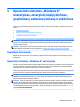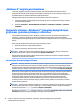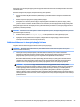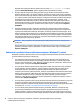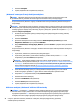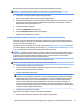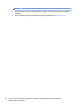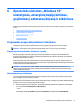User Guide
Norėdami atkurti sistemą naudojant anksčiau susikurtą atkūrimo USB „ash“ atmintinę:
PASTABA: Jei nesukūrėte atkūrimo USB „ash“ atmintinės arba jei sukurtoji neveikia, žr. Sistemos
atkūrimas naudojant „Windows 8“ grąžinimo į ankstesnę būseną laikmeną 29 puslapyje.
1. Jei įmanoma, sukurkite visų asmeninių failų atsargines kopijas.
2. Įkiškite atkūrimo USB atmintuką į stalinio kompiuterio USB prievadą.
3. Paleiskite stalinį kompiuterį iš naujo ir kai tik pamatysite HP logotipo ekraną, paspauskite F9, kad būtų
parodytas įkrovimo įrenginių sąrašas. Rodykliniais klavišais pasirinkite savo USB „ash“ atmintinę iš
UEFI paleidimo sekos sąrašo. Spauskite enter.
4. Pasirinkite klaviatūros išdėstymą.
5. Pasirinkite Troubleshoot (trikčių šalinimas).
6. Pasirinkite Refresh your PC (atnaujinti savo kompiuterį).
7. Vykdykite ekrane pateikiamus nurodymus.
Sistemos atkūrimas naudojant „Windows 8“ grąžinimo į ankstesnę būseną laikmeną
Šiam atkūrimo procesui atlikti reikalingi „Windows 8“ atkūrimo diskai, kuriuos galite užsisakyti palaikymo
svetainėje. „Windows 8“ grąžinimo į ankstesnę būseną laikmena susideda iš operacinės sistemos „Windows
8“ disko ir „Windows 8“ tvarkyklės disko.
Informacijos apie techninės pagalbos tarnybą JAV rasite apsilankę http://www.hp.com/support. Informacijos
apie techninę pagalbą visame pasaulyje rasite apsilankę http://www8.hp.com/us/en/contact-hp/ww-contact-
us.html. Laikmeną galite užsisakyti, pasinaudoję pagalbos telefonu paslauga.
ĮSPĖJIMAS: Naudojant operacinės sistemos „Windows 8“ diską išvalomas visas standžiojo disko turinys ir iš
naujo suformatuojamas standusis diskas. Visi jūsų sukurti failai ir visa staliniame kompiuteryje jūsų įdiegta
programinė įranga negrąžinamai pašalinami. Baigus iš naujo formatuoti, atkūrimo procesu lengviau
grąžinsite operacinę sistemą ir tvarkykles į jų ankstesnę būseną.
Atkūrimą inicijuokite naudodami operacinės sistemos „Windows 8“ diską:
PASTABA: Operacinės sistemos disko paleidimas gali užtrukti kelias minutes.
1. Sukurkite atsargines kopijas visų asmeninių failų.
2. Iš naujo paleiskite stalinį kompiuterį ir vykdydami su operacinės sistemos „Windows 8“ laikmena
pateiktas instrukcijas įdiekite operacinę sistemą.
3. Paraginti, paspauskite bet kurį klavišą.
PASTABA: Jei stalinis kompiuteris operacinės sistemos iš DVD nepaleidžia, iš naujo paleiskite stalinį
kompiuterį ir jam besijungiant, paspauskite Esc (grįžti), kad būtų parodytas paleisties meniu. Rodyklių
mygtukais pasirinkite įkrovimo meniu ir po to paspauskite Enter (įvesti). Rodyklių klavišais pasirinkite
atkūrimo DVD vietą, kad operacinė sistema būtų įkelta iš to įrenginio. Jei naudojant atkūrimo DVD
operacinė sistema paleidžiama iš UEFI paleidimo šaltinių, bus sukurtas GPT įkrovimo skaidinys. Jei
operacinė sistema paleidžiama iš senų paleidimo šaltinių, bus sukurtas paleidimo įrašo skaidinys. Kad
pasinaudotumėte visomis operacinės sistemos „Windows 8“ teikiamomis funkcijomis, rekomenduojame
„Windows 8“ paleisti iš UEFI paleidimo šaltinių.
4. Vykdykite ekrane pateikiamus nurodymus.
Taisymo procesui pasibaigus ir pasirodžius „Windows 8“ darbalaukiui:
1. Išimkite operacinės sistemos „Windows 8“ diską ir įdėkite tvarkyklės diską.
Operacinės sistemos „Windows 8“ atsarginių kopijų kūrimas, grąžinimas į ankstesnę būseną ir atkūrimas 29